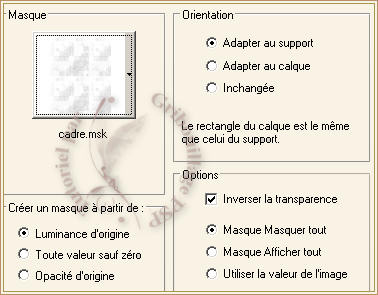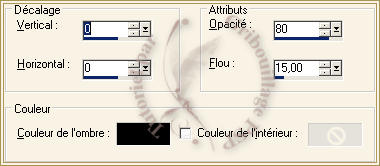|
|
Crée le 2 juin 2006. Tutoriel pour Avancés, paint shop pro X. Toute ressemblance avec un autre tutoriel n'est que pure coïncidence.
Les tubes que j'ai utilisé pour ce
tutoriel ne sont pas de moi.
Utilisez cette flèche pour vous repérer dans le tutoriel
Pour ce tutoriel vous avez besoin
de ce matériel
j'ai utilisé la police
Enregistrer le masque avant d'ouvrir PSP. Pour éviter d'enregistrer les polices dans PSP, il suffit d'ouvrir la police directement depuis votre bureau.(réduire la fenêtre dans la barre d'outil). 1- Ouvrir une nouvelle image 400 x 500 transparent. Mettre ma couleur # Edf2fb en avant plan et la couleur blanche en arrière plan. Faire un dégradé Avant - Arrière plan angle 0 ; répétition : 0 . Faire : Effets ~ Effets de texture ~ Store Avec ces configurations:
2-
Ajouter un calque Mettre la couleur # D4AAB8 en avant plan et #BA9066 en arrière plan. Faire un dégradé de ces couleur même angle et répétition. Faire : Calques ~ Charger/Enregistrer un masque ~ A partir du disque configurer comme ceci :
Faire : Calques ~ Fusionner ~ Fusionner groupe. Faire : Effets ~ Effets 3D ~ Ombre portée. H & V 1 , opacité : 50 , Flou : 10 couleur noir.
3-
Ouvrir le tube beauté Faire : Image ~ Redimensionner ~ à 80% Faire : Edition ~ Copier. Revenir sur l'image 500x400 Faire: Edition ~ Coller ~ Coller comme un nouveau calque Faire : Effets ~ Effets 3D ~ Ombre portée. H & V 2 , opacité : 50 , Flou : 10 couleur noir
4-
Faire : Image ~ Ajouter des bordures : De 1 pixel symétrique couleur : #6A4146 Puis une bordure de 20 pixels couleur blanc Avec l'outil Baguette magique Tolérance et progressivité à 0 Sélectionner la bordure blanche. Mettre ma couleur # EDF2FB en avant plan et la couleur blanche en arrière plan. Faire un dégradé Avant - Arrière plan angle 0 ; répétition : 0 . Faire : Effets ~ Effets de texture ~ Store Avec mêmes configurations, mais en décochant horizontal. Faire : Sélections ~ Inverser. Faire : Effets ~ Effets 3D ~ Découpe. Avec ces configurations
Faire : Sélections ~ Désélectionner.
5-
Faire : Image ~ Ajouter des bordures : De 1 pixel symétrique couleur : #6A4146 Puis une bordure de 20 pixels couleur blanc Avec l'outil Baguette magique Tolérance et progressivité à 0 Sélectionner la bordure blanche. Mettre ma couleur #AACAEC en avant plan et la couleur blanche en arrière plan. Faire un dégradé Avant - Arrière plan angle 90 ; répétition : 5 . Remplir la sélection de ce dégradé. De 1 pixel symétrique couleur : #6A4146 Faire : Sélections ~ Modifier ~ Agrandir de 1 pixels. Ne pas désélectionner.
6-
Faire : Sélections ~ Transformer en calque. Nommer ce Calque A Faire : Calques : Dupliquer Nommer ce calque : B Faire : Sélections ~ Désélectionner.
7-
Se mettre sur le calque A Faire : Image ~ Rotation libre : 10° à droite Faire : Effets ~ Effets 3D ~ Ombre portée. H & V 1 , opacité : 50 , Flou : 10 couleur noir Avec l'outil Déplacer déplacer le cadre vers le haut
8-
Se mettre sur le calque B Faire : Image ~ Redimensionner ~ à 90%: Attention décocher : tous les calques. Faire : Image ~ Rotation libre : 10° à gauche Faire : Effets ~ Effets 3D ~ Ombre portée. H & V 1 , opacité : 50 , Flou : 10 couleur noir Avec l'outil Déplacer déplacer le cadre vers le bas. Faire : Calques ~ Agencer ~ Déplacer vers le bas.
9-
Ouvrir le tube Fleur Faire : Edition ~ Copier. Revenir sur l'image 500x400 Faire: Edition ~ Coller ~ Coller comme un nouveau calque Avec l'outil déplacer positionner en bas à droite.
10-
La signature
Avant plan couleur # AAC4EC Arrière plan : Dégradé # AAC4AC # blanc angle 90° répétition 5. Signer Placer le texte En bas à gauche. Avec l'outil Gomme effacer la signature comme ceci.
Appliquer la même ombre portée. Ajouter une bordure de 1 pixel couleur #6A4146
Si vous avez des questions concernant ce tutoriel, écrivez - moi © gribouillage-psp-2005 reproduction interdite. Script drag ~~~ Papier Gribouillage PSP ~~~ ...Fermer la fenêtre...
|